Comment déplacer des colonnes vers des lignes dans Excel?
Que vous soyez étudiant, professionnel ou administrateur de bureau, vous pouvez vous retrouver à déplacer des colonnes en lignes dans Excel. Savoir comment faire cela peut être une compétence utile, vous permettant de manipuler rapidement et facilement vos données pour l'afficher dans le format dont vous avez besoin. Dans cet article, nous explorerons comment déplacer les colonnes vers les lignes dans Excel et partager des conseils pour le faciliter.
Microsoft Excel fournit quelques moyens faciles de déplacer une colonne de données dans une rangée de données. Pour ce faire, vous pouvez utiliser les méthodes suivantes:
- En utilisant la fonction de transposition
- Utilisation de l'option Transposée spéciale de la pâte
- Copier et coller directement
Utilisation de la fonction de transposition: Sélectionnez les données que vous souhaitez transposer, puis cliquez sur le bouton Copier dans l'onglet Accueil. Maintenant, sélectionnez la cellule supérieure gauche de la gamme de destination, accédez à la boîte de dialogue spéciale Coller, sélectionnez l'option Transsposer et cliquez sur OK. Cela déplacera les données de la colonne vers les lignes.
Utilisation de l'option Transposée spéciale de la pâte: Sélectionnez les données que vous souhaitez transposer et appuyez sur Ctrl + C pour les copier. Maintenant, sélectionnez la cellule supérieure gauche de la plage de destination, appuyez sur Ctrl + Alt + V pour ouvrir la boîte de dialogue spéciale Coller, sélectionnez l'option Transsposer et cliquez sur OK. Cela déplacera les données de la colonne vers les lignes.
Copie et collage directement: Sélectionnez les données que vous souhaitez transposer et appuyez sur Ctrl + C pour les copier. Maintenant, sélectionnez la cellule supérieure gauche de la plage de destination et appuyez sur Ctrl + V pour coller les données. Cela déplacera les données de la colonne vers les lignes.
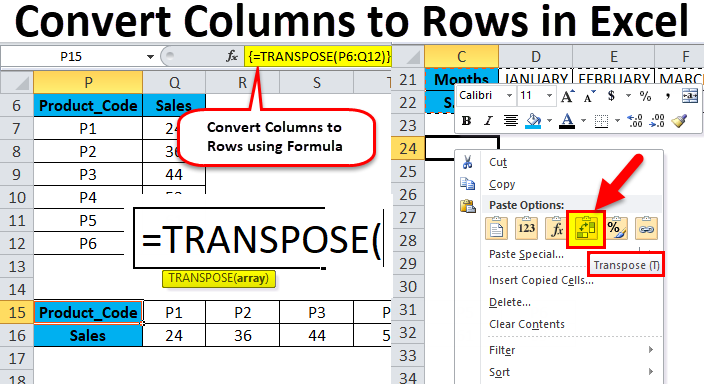
Comment transposer les colonnes aux lignes dans Excel
La transformation des données dans Microsoft Excel est une compétence utile pour organiser des données dans une feuille de calcul. La transformation est le processus de commutation de lignes et de colonnes pour faciliter la lecture d'une table. Dans cet article, nous discuterons de la façon de transposer des colonnes aux lignes dans Excel.
Utilisation de la fonction Excel Transsose
Le moyen le plus simple de transposer les colonnes aux lignes dans Excel est d'utiliser la fonction de transposition intégrée. Pour ce faire, sélectionnez d'abord la plage de données que vous souhaitez transposer. Ensuite, copiez cette plage dans le presse-papiers. Ensuite, sélectionnez la cellule de destination pour les données transposées. Il s'agit de la cellule où le coin supérieur gauche des données transposés doit être placé. Enfin, sélectionnez l'option spéciale Coller dans la liste déroulante de la pâte. Dans la boîte de dialogue Coller spéciale, sélectionnez l'option Transposer et cliquez sur OK. Les données seront transposées et placées dans la cellule de destination.
Utilisation d'une formule pour transposer les colonnes aux lignes
Si vous ne souhaitez pas utiliser la fonction de transposition, vous pouvez également utiliser une formule pour transposer des colonnes en lignes. Pour ce faire, commencez par sélectionner la plage de données que vous souhaitez transposer. Ensuite, entrez la formule suivante dans la cellule de destination: = Transpose (A1: E5). Cette formule transposera les données de la plage A1: E5 et la placera dans la cellule de destination.
Utilisation d'une table pivot pour transposer les colonnes en lignes
Une autre façon de transposer les colonnes aux lignes dans Excel est d'utiliser une table pivot. Les tables de pivot sont idéales pour organiser et résumer les données. Pour créer une table pivot, sélectionnez la plage de données que vous souhaitez transposer. Ensuite, sélectionnez l'onglet Insérer dans le ruban et sélectionnez l'option Table Pivot. Dans la boîte de dialogue Créer des œuvres de pointe, spécifiez la plage de destination pour la table de pivot. Enfin, cliquez sur OK. La table de pivot sera créée et les données seront transposées.
Utilisation de VBA pour transposer les colonnes en lignes
Si vous souhaitez automatiser le processus de transformation des colonnes en lignes, vous pouvez utiliser Visual Basic pour les applications (VBA). VBA est un langage de script puissant qui peut être utilisé pour automatiser de nombreuses tâches dans Excel. Pour transposer des colonnes en lignes à l'aide de VBA, créez d'abord une nouvelle macro. Ensuite, entrez les lignes de code suivantes:
Sub transpose_columns_to_rows ()
Dim OriginalRange comme gamme
DIM Transposé Range comme portée
Set OriginalRange = Range («A1: E5»)
Set TransposileRrange = Range («F1: J5»)
OriginalRange.copy
TransposéStrange.Paspecial Paste: = xlpasteall, _
Fonctionnement: = xlnone, skipblanks: = false, transposer: = true
Sub-Sub
Ce code transposera les données de la plage A1: E5 et la placera dans la plage F1: J5.
Utilisation d'un complément pour transposer les colonnes aux lignes
Une autre façon de transposer les colonnes aux lignes dans Excel est d'utiliser un complément. Il existe de nombreux modules complémentaires disponibles qui peuvent être utilisés pour transposer rapidement des données. Pour utiliser un complément, sélectionnez d'abord la plage de données que vous souhaitez transposer. Ensuite, ouvrez le complément et sélectionnez l'option Transpose. Les données seront transposées et placées dans la cellule de destination.
Top 6 des questions fréquemment posées
Quel est le processus de base du déplacement des colonnes vers les lignes dans Excel?
Le processus de base du déplacement des colonnes vers les lignes dans Excel est d'utiliser la fonction de transposition. Transpose convertira les colonnes sélectionnées en lignes ou les lignes en colonnes. Pour utiliser la transition, mettez en surbrillance les colonnes ou les lignes que vous souhaitez convertir, puis cliquez avec le bouton droit et sélectionnez «Copier». Les colonnes ou les lignes sélectionnées seront converties respectivement en lignes ou colonnes.
Quelle est la différence entre la transposition et la pâte spéciale?
Transpose et coller spécial sont tous deux des fonctionnalités d'Excel qui vous permettent de manipuler les données. Transsose est utilisé pour convertir les colonnes en lignes ou les lignes en colonnes. Paste Special est une fonctionnalité plus générale qui permet un plus grand contrôle sur la façon dont les données sont collées. Avec Paste Special, vous avez des options pour coller uniquement certains éléments de données, tels que les valeurs, les formules, les commentaires, etc.
Quand dois-je utiliser la fonction de transposition?
La fonction de transport doit être utilisée lorsque vous souhaitez convertir rapidement les données des colonnes en lignes ou lignes en colonnes. Cette fonctionnalité est particulièrement utile lorsque vous avez un grand ensemble de données, car il vous évite le temps et l'effort de transfert manuellement des données.
Y a-t-il des limites à la fonction de transposition?
Oui, il y a quelques limites à la fonction de transposition. Une limitation est que les données doivent être dans des cellules contiguës. En d'autres termes, les données doivent être dans un seul bloc et ne peuvent pas être réparties sur plusieurs zones de la feuille de calcul. De plus, Transpose fonctionne uniquement avec des données qui se trouvent déjà dans la feuille de calcul. Il ne peut pas être utilisé pour importer des données à partir d'une autre source.
Comment savoir si Transsose fonctionnera pour mes données?
Pour déterminer si la transposition fonctionnera pour vos données, assurez-vous que les données sont dans des cellules contiguës et que vous utilisez Excel 2007 ou plus. Si vos données répondent à ces critères, la transposition devrait fonctionner.
Quelles autres fonctionnalités devrais-je être consciente lors de l'utilisation de la transposition?
Lors de l'utilisation de la transposition, il est important d'être conscient du formatage de vos données. Transpose convertira les données, mais elle ne modifiera pas le formatage. Par exemple, si vous avez une colonne de dates formatées dans MM / DD / YYYY et que vous utilisez Transsose pour la convertir en une ligne, la ligne sera toujours formatée sous forme de mm / dd / yyyy. De plus, il est important de se rappeler que la transposition écrasera toutes les données existantes dans les cellules de destination.
Excel comment: déplacer et déménager des lignes et des colonnes
Lorsqu'il s'agit de manipuler les données dans Excel, savoir comment déplacer des colonnes vers les lignes est une compétence précieuse. Avec les étapes simples décrites dans cet article, vous pouvez déplacer rapidement et facilement des colonnes vers des lignes dans Excel. De plus, en prenant le temps de comprendre le processus, vous pouvez économiser du temps et de l'énergie à long terme. Donc, si vous cherchez à maximiser vos compétences de manipulation de données dans Excel, assurez-vous de maîtriser l'art du déplacement des colonnes vers les lignes.




















